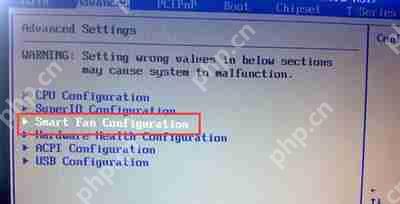惠普电脑怎么进入bios 惠普电脑bios进入方法
惠普电脑进入bios的方法是开机时按f10键。1 开机时按f10键进入bios,台式机需按住,笔记本只需按
惠普电脑进入bios的方法是开机时按f10键。1.开机时按f10键进入bios,台式机需按住,笔记本只需按下。2.若f10无效,尝试f1、f2或esc键,或通过windows设置进入。3.进入后,可调整启动顺序等设置。4.设置不当可能导致系统无法启动或硬件识别问题。5.更新bios可通过惠普官网下载文件并按说明更新,确保电源稳定。

惠普电脑进入BIOS的方法通常是通过在开机时按下特定的键。
惠普电脑进入BIOS的具体步骤是什么?
进入惠普电脑的BIOS通常需要在开机时迅速按下特定的键。具体来说,大多数惠普电脑可以通过在开机时按下F10键进入BIOS设置。如果你的电脑是台式机,你可能需要按住F10键直到进入BIOS界面;而对于笔记本电脑,通常只需按下F10键即可。不过,有时候根据不同的型号,进入BIOS的键可能会有所不同,比如F1、F2或Esc键。建议你查阅你电脑的具体型号说明书或惠普官方网站以获取最准确的信息。
如果按F10无法进入BIOS,该怎么办?
如果你按F10键无法进入BIOS,可能是因为你的电脑型号不同,或者BIOS设置被更改过。首先,你可以尝试按其他常见的进入BIOS的键,比如F1、F2或Esc。如果这些方法都无效,你可以尝试进入Windows系统,然后通过系统设置进入BIOS。在Windows 10或更高版本中,你可以通过设置中的“更新和安全”选项,选择“恢复”,然后点击“重新启动现在”按钮进入高级启动选项,再选择“疑难解答”->“高级选项”->“UEFI固件设置”来进入BIOS。
进入BIOS后,如何进行常见的设置?
进入BIOS后,你可以进行多种设置,比如更改启动顺序、启用或禁用某些硬件、调整系统时间和日期等。具体操作步骤会因BIOS版本不同而有所差异,但一般来说,你可以通过键盘上的箭头键在菜单中导航,使用Enter键选择选项,Esc键返回上一级菜单,F10键保存并退出。举个例子,如果你想更改启动顺序,你可以在“Boot”选项中找到“Boot Order”或类似选项,然后调整你希望的启动设备顺序。
BIOS设置不当会导致什么问题?
如果BIOS设置不当,可能会导致系统无法正常启动,或者某些硬件无法被系统识别。比如,如果你错误地禁用了某个硬件,系统可能会在启动时报错,或者性能受到影响。另一个常见的问题是如果启动顺序设置错误,系统可能会尝试从没有操作系统的设备启动,导致启动失败。因此,在更改BIOS设置时,建议谨慎操作,并确保你了解每个设置的作用。如果遇到问题,可以尝试恢复BIOS默认设置,或者寻求专业帮助。
如何更新惠普电脑的BIOS?
更新BIOS可以修复已知的BUG,提升系统稳定性和兼容性。对于惠普电脑,更新BIOS通常可以通过惠普官方网站下载最新的BIOS更新文件,然后按照说明进行更新。具体步骤可能会因型号不同而有所变化,但一般来说,你需要下载一个可执行文件,运行该文件并按照提示进行操作。更新BIOS时,务必确保电源稳定,不要中途断电,否则可能会导致BIOS损坏,造成系统无法启动。
菜鸟下载发布此文仅为传递信息,不代表菜鸟下载认同其观点或证实其描述。
相关文章
更多>>热门游戏
更多>>热点资讯
更多>>热门排行
更多>>- 2023黎明风暴手游排行榜-黎明风暴手游2023排行榜前十名下载
- 上古传世系列版本排行-上古传世系列游戏有哪些版本-上古传世系列游戏破解版
- 蛮荒剑神手游排行榜-蛮荒剑神手游下载-蛮荒剑神游戏版本大全
- 卓越之翼题材手游排行榜下载-有哪些好玩的卓越之翼题材手机游戏推荐
- 类似火龙归来的手游排行榜下载-有哪些好玩的类似火龙归来的手机游戏排行榜
- 多种热门耐玩的奇迹风暴破解版游戏下载排行榜-奇迹风暴破解版下载大全
- 一梦九州系列版本排行-一梦九州系列游戏有哪些版本-一梦九州系列游戏破解版
- 大侠坛说游戏版本排行榜-大侠坛说游戏合集-2023大侠坛说游戏版本推荐
- 天道九歌手游排行-天道九歌免费版/单机版/破解版-天道九歌版本大全
- 苍海寻缘题材手游排行榜下载-有哪些好玩的苍海寻缘题材手机游戏推荐
- 明星攻略手游2023排行榜前十名下载_好玩的明星攻略手游大全
- 怒斩九天排行榜下载大全-2023最好玩的怒斩九天前十名推荐